در OnePlus، سامسونگ و سایر تلفن های Android، می توانید بیش از یک نسخه از برنامه را بدون ابزار شخص ثالث اجرا کنید.
آیا برای یک برنامه چندین حساب دارید اما تلفن Android شما فقط به شما اجازه می دهد از یکی استفاده کنید؟ نگران نباشید، برخی از تلفن های Android دارای ویژگی هایی هستند که به شما امکان می دهد چندین نسخه از یک برنامه را اجرا کنید.
به این ترتیب، می توانید نسخه دوم برنامه مورد علاقه خود را ایجاد کنید، حساب ثانویه خود را اضافه کنید و از آن برنامه به گونه ای استفاده کنید که انگار برنامه اصلی تلفن شما است.
شما حتی نیازی به یک برنامه شخص ثالث برای ایجاد کلون برنامه های نصب شده خود ندارید. در اینجا نحوه استفاده بیشتر از برنامه های Android خود آورده شده است.
نسخه های مختلف یک برنامه را در Android اجرا کنید
برای شفاف سازی همه چیز، توانایی ایجاد چندین نسخه از برنامه فقط در برخی از دستگاه های Android موجود است. این ویژگی را باید در گوشی های سامسونگ، شیائومی و وان پلاس پیدا کنید.
در حالی که هر سازنده نام خاص خود را برای این ویژگی دارد-برای مثال در سامسونگ، Dual Messenger نامیده می شود - بدون در نظر گرفتن تلفن تقریباً یکسان عمل می کند.
در این بخش این امر را به شما آموزش میدهیم. ما برای این نسخه نمایشی از تلفن OnePlus با Android 10 استفاده کرده ایم:
- برنامه Settings را باز کنید.
- به پایین بروید، روی Utilities و سپس Parallel Apps ضربه بزنید.
- لیستی از برنامه های کاربردی را مشاهده خواهید کرد که می توانید از آنها استفاده کنید - این هم در نظر داشته باشیم که همه برنامه ها پشتیبانی نمی شوند.
- برنامه ای را که می خواهید از آن دو نسخه داشته باشید پیدا کنید و آن را فعال کنید.
- تلفن شما یک کپی از برنامه دلخواه شما ایجاد کرده و آن را به لیست برنامه شما اضافه می کند.
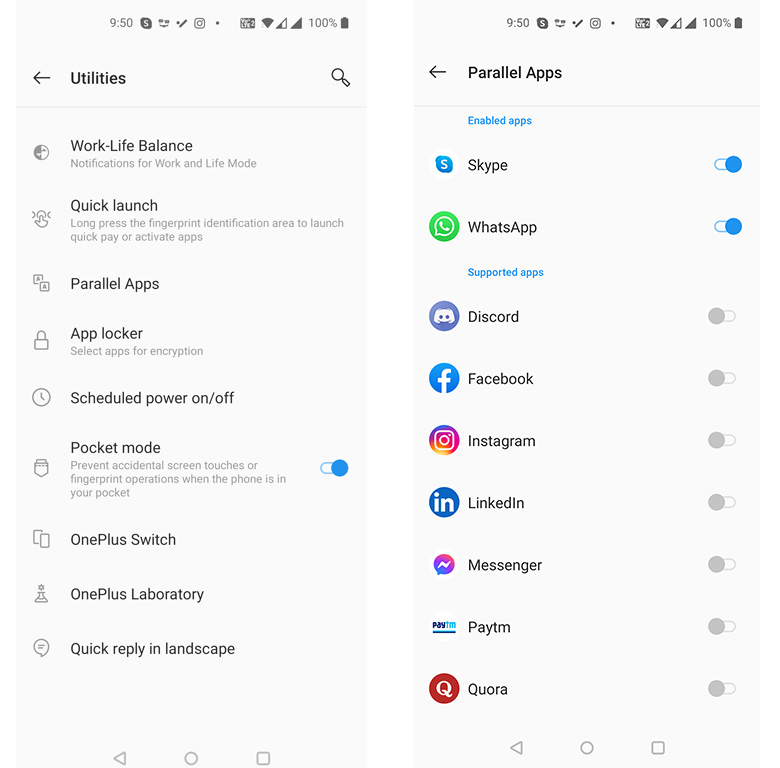
برنامه تازه ایجاد شده شما هیچ یک از تنظیمات موجود شما را ندارد. این به شما این امکان را می دهد که این برنامه را کاملاً متفاوت از برنامه اصلی سفارشی کنید.
شما اکنون آماده استفاده از حساب ثانویه خود با برنامه کلون شده هستید.
اندروید اطلاعات برنامه های کلون شده را در کجا ذخیره می کند؟
تلفن Android شما داده های برنامه کلون شده شما را در همان لیست برنامه اصلی ذخیره نمی کند. با این حال، یافتن این داده ها نباید خیلی سخت باشد.
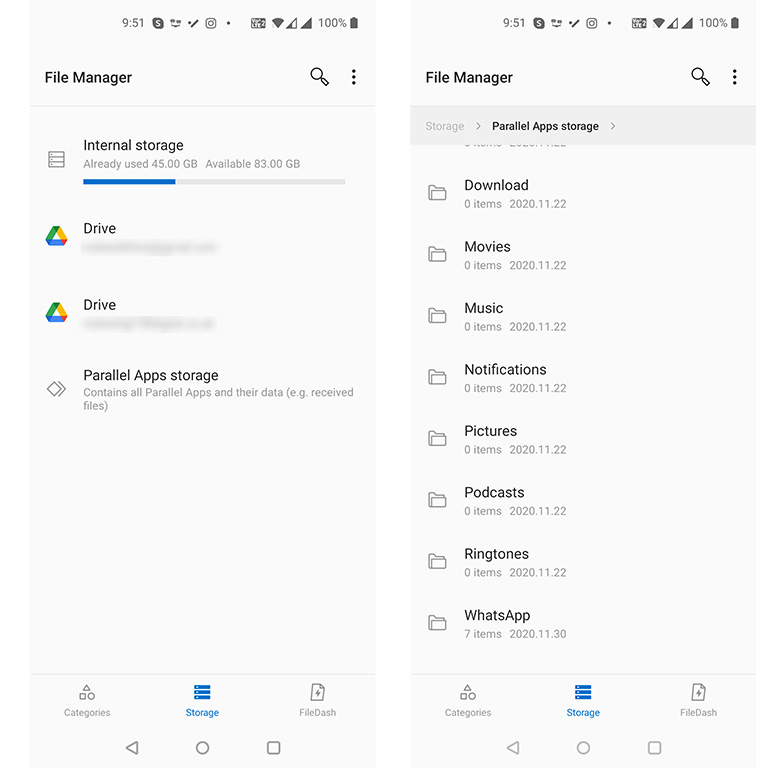
در تلفن OnePlus، داده های برنامه کلون شده خود را در Parallel App Store پیدا خواهید کرد. با استفاده از Android File Manager می توانید به این فضای ذخیره سازی دسترسی پیدا کنید.
شبیه سازی برنامه اندروید چه محدودیت هایی دارد؟
یکی از محدودیت های اصلی شبیه سازی برنامه این است که نمی توانید همه برنامه های Android خود را کلون کنید. برخی از برنامه ها مانند Google Chrome وجود دارد که هنوز نمی توانید برای یک نسخه کپی ایجاد کنید.
اساساً، فقط می توانید برنامه هایی را که در صفحه Parallel Apps مشاهده می کنید کپی کنید. اگر برنامه ای در آنجا ذکر نشده است، نمی توانید برای آن کپی تهیه کنید.
چندین نسخه از یک برنامه را در Android غیرفعال کنید
حذف برنامه های کلون شده به شرح زیر آسان است:
- به قسمت Settings> Utilities> Parallel Apps بروید.
- برنامه ای را که می خواهید برای آن موارد تکراری را حذف کنید و آن را رو حالت خاموش بگذارید.
تلفن شما برنامه تکراری و همه داده های آن را حذف می کند. این هیچ تاثیری بر نسخه اصلی برنامه نخواهد داشت. می توانید مانند گذشته به استفاده از آن ادامه دهید
از دو حساب در برنامه های Android استفاده کنید
اجرای چندین نمونه از برنامه به شما امکان می دهد از چندین حساب برای آن برنامه ها در تلفن خود استفاده کنید. با این ویژگی که اکنون بر روی سیستم شما نصب شده است، نیازی به جستجوی ابزارهای شبیه سازی برنامه ندارید. اکنون می توانید این کار را با تغییر کلید دستگاه Android خود، مانند تصویر بالا انجام دهید.
مزایای دیگری برای شبیه سازی برنامه ها وجود دارد، از جمله افزایش امنیت شما. با استفاده از ابزار Shelter، می توانید برنامه ها را در یک sandbox اجرا کنید تا آنها را از بقیه سیستم خود جدا نگه دارید.
اگر بخواهید دو برنامه یکسان نصب کنید از چه ترفندی استفاده میکنید؟ نظر خود را با به اشتراک بگذارید.


دیدگاه خود را بنویسید